インテルのCPUにはリテールクーラーが付属していますが、能力不足疑惑がつきまとっているのは事実でもあります。今回、長年使い続けたインテルのリテールクーラーからNovonest サイドフロー型CPUクーラー 【C92R】に付け替えるにあたり、どの程度冷却性が違うのか簡単に比較してみました。
インテルCPU付属リテールクーラー
べつにインテルのリテールクーラーをけなすわけではありませんが,外見を見ても「これじゃ冷えないんじゃね?」と感じることもままあります。何しろ小型ですからね。
ただ、普通に使う分には十分であることもまた事実ではありますが、ゲームなどCPUにこれでもかとばかりに仕事をさせると途端に能力不足を露呈しCPUがチンチンに熱くなってしまうこともまた事実です。要は使いようなのですが、CPUクーラーの能力が高すぎて困ることはありません。
画像は一昔前のCPU・Corei7-2600Kに付属していたリテールクーラーですが、アルミでできた放熱器の薄いこと、約15ミリしかありません。中心に銅を埋め込んであるとはいえ、まぁ貧弱ですよね。
おまけだからこの程度ということなのかな??
Novonest サイドフロー型CPUクーラー 【C92R】
交換用として購入したのが「Novonest サイドフロー型CPUクーラー 【C92R】」という名称のCPUクーラー。
この程度のCPUクーラーでは最も低価格な部類に入る製品です。価格は税込1,980円。
販売ページにはインテルCPU専用とありますが、どうもAMDにも対応しているようです。
AMDの場合は黒いリングを使用せず、直接メインボードのCPUソケットにあるフックに固定できるようです。
試したわけではありませんので真偽の程はわかりません。AMDは持っていないので…。
パッケージ
外箱は真っ黒で精悍そう。
パッケージの内容
パッケージに入っていた内容物は
- CPUクーラー本体
- 取り付け用リング(黒いわっか)
- 固定用のピン
- CPUグリス
- 取扱説明書
取り付け用のピンは4本で良いはずなのですが、なぜか8本入っていました。予備用として入っているのか間違って入っていたのか不明です。
CPUクーラー本体
価格の割にはよくできているように見えます。
放熱フィンの数は52枚、ヒートパイプは4本で、CPUの上面にヒートパイプが直接接触するようになっています。
リテールクーラーでははじめから接触面にCPUグリスが塗ってあるのですがこの製品は別に入っているCPUグリスを自分で塗るようになっています。
ファンは90ミリ角の防振パッド付き静音ファン。動作音はわずか25dbAだそうです。
また、4線式のPWM制御方式を採用して回転数を制御しています。
赤く透明なファンが動作中はLEDで輝きます。なくてもいいけど綺麗に輝いてます。
CPUクーラーの取り付け
取り付け手順は取説によると以下のようになります。
- マザボの穴の位置に合わせてリングを置く
- マザボの穴位置に合うように透明のピンをリングに差し込む(溝が3つあるので合う位置を使用する)
- 黒のロックピンを差し込む
- グリスを塗ってクーラーを取り付ける
一見簡単そうに見えますが、ケースに組み込んであるマザーボードのCPUクーラーを取り替えるのはかなり大変です。できればマザーボード単体のうちに取り付けるか、ケースからマザーボードを取り外した方がすんなりと取り付けられます。
マザボの穴の位置に合わせてリングを置く
同梱の黒いリングは各種のCPUクーラーの取り付け寸法の違いを吸収する役割をします。
まず1本だけピンを取り付けて位置合わせをしてみると3つの溝のうちどれを使ったら良いか見当が付きます。
また、このリングにCPUクーラー本体を取り付けることになります。
リングを置いて位置合わせをしたら透明なピンで仮止めしておきます。
正しい位置であることを確認したら黒いピンを透明なピンの中に差し込み固定します。
取り付け用のピンですが、透明なピンと黒いピンが組になっています。
まず透明なピンでリングを仮止め状態にし、黒いピンを透明なピンの中に通し固定します。
こうすることで透明なピンの先端が開きマザーボードにしっかりと固定できます。
この固定方式はインテルリテールクーラーと同じですね。
CPUに付属のグリスを塗る
CPUにクーラー付属の放熱グリスを塗っておきます。
CPUクーラーの取り付け
リングの爪にCPUクーラーの金具を引っかけてCPUクーラー本体を固定する。
簡単にできそうですが、ケースにマザーボードを取り付けてると結構大変。
爪の位置が見えないことが多いので手探り状態で取り付けることになってしまいます。
できれば、マザーボードをはずした方が結果的に短時間で済むかも。面倒だけど。
取り付ける前に、CPUとの接触面に貼ってあるシールを剥がしておきましょう。
画像は取り付けが終わった状態です。
コツとしては片方の金具をリングの爪に引っかけておいて、本体を持ち上げるようにして水平にし、反対側の金具を押して爪に引っかける…感じかな。結構力がいります。やはりネジ止めの方がいいかな〜と思ってしまいますね。
最後に、ファンから出ている4ピンのコネクタをマザーボード上のCPU_FANと書いてあるコネクタに差し込みます。
動作させてみる
組み上がったらとりあえず動かしてみます。
電源を入れると赤いファンが回り出し、組み込まれたLEDの光でキラキラと輝き始めます。

写真はオレンジっぽく写っていますが実際は真っ赤に光っています。
冷却性能比較
交換前に使用していたインテルのリテールクーラーと交換したNovonest サイドフロー型CPUクーラー 【C92R】の冷却性能を比較してみました。
CPUに負荷をかけて温度変化を比較するという簡単なテストです。
OCCTというソフトを用いてCPUに負荷をかけました。
リテールクーラーの温度変化
OCCTによる負荷でCPUの最高温度が98℃まで上がってしまいます。OCCTで5分間負荷をかけることにしていましたが、100℃を超えそうで壊れるとイヤなので2分で途中終了。やはり能力不足なのでしょうか。
Novonest サイドフロー型CPUクーラー 【C92R】の温度変化
こちらは同じ負荷がかかっても73℃程度が上限になっています。リテールクーラーと比較すると25℃の差があることから、冷却能力の高さがわかりますね。
それにしても結構変わるものなのですね。
リテールクーラーでいいやとそのまま使ってきましたが10年前の軽いシューティングゲームをやってもCPUが80℃を超える高温になることもたびたびでした。
もっと早く変えれば良かった…かな。
まとめ
普通にワードやエクセルなどの事務用ソフトを使っている分にはリテールクーラーでも不具合はないでしょうが、最近の劇重なゲームを動作させる場合やオーバークロック動作をさせる場合などはやはり能力不足なのでしょう。
CPUクーラーにもピンからキリまでありますが、今回使用した2,000円〜3,000円程度の廉価なCPUクーラーでもリテールクーラーより十分な冷却能力の向上が見込めるのは間違いないようです。
CPUの動作温度は寿命にも関わってくることなので,少しの投資で大きな安心が得られるCPUクーラーですから使って損はないでしょうね。
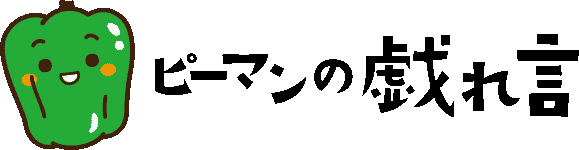















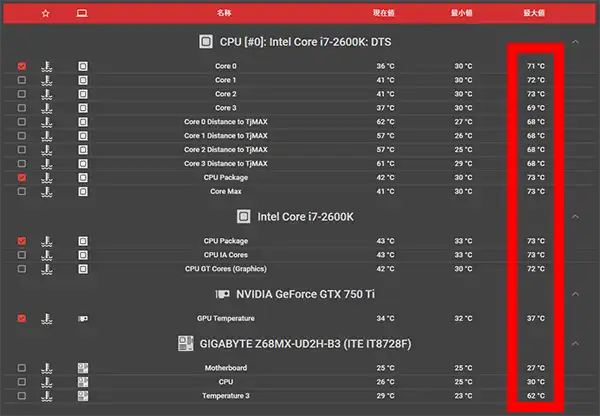


コメント